На чтение 6 мин. Просмотров 5.4k. Опубликовано 03.09.2019
PUBG – это игра, которая пересмотрела жанр «Battle Royale» и сразу собрала огромную базу игроков. Тем не менее, игра далеко не безупречна, и кажется, что, помимо обычных ошибок, у нас есть несколько проблем, которые полностью портят игровой процесс. Одним из них является общий сбой, сопровождаемый подсказкой « Недостаточно видеопамяти ».
Если вы часто сталкиваетесь с этой изнурительной ошибкой, обязательно проверьте приведенные ниже шаги, и мы надеемся, что мы исправим ее совместными усилиями.
Содержание
- Как исправить ошибку «Out of video memory» в PUBG
- 1: убедитесь, что ваша конфигурация соответствует задаче
- 2. Проверьте игровую конфигурацию графики.
- 3: обновить драйверы графического процессора
- 4: Изменить распределение виртуальной памяти
- 5: дождитесь обновления игры
Как исправить ошибку «Out of video memory» в PUBG
- Убедитесь, что ваша конфигурация соответствует задаче
- Проверьте игровую конфигурацию графики
- Обновите драйверы графического процессора
- Изменить распределение виртуальной памяти
- Ждите обновления игры
1: убедитесь, что ваша конфигурация соответствует задаче
Если вы не получили памятку, мы должны сообщить вам, что PUBG – одна из самых требовательных игр. Если вы хотите использовать оптимальное значение FPS, вам понадобится игровая установка, если не сказать больше. Первоклассная графика обязательна, тем более что эта ошибка относится к видеопамяти, которая поставляется с графическим процессором. С другой стороны, если вы уменьшите настройки до минимума, ваш процессор будет принимать большую часть нагрузки.
- ЧИТАЙТЕ ТАКЖЕ: NieR: Системные требования к ПК для Automata: ознакомьтесь с ними перед покупкой
Вот минимальные и рекомендуемые требования для полей боя Playerunknown:
Минимум :
- ОС: 64-битная Windows 7, Windows 8.1, Windows 10
- Процессор: Intel Core i3-4340/AMD FX-6300
- Память: 6 ГБ ОЗУ
- Графика : Nvidia GeForce GTX 660 2 ГБ/AMD Radeon HD 7850 2 ГБ
- DirectX: версия 11
- Сеть : широкополосное интернет-соединение
- Память: 30 ГБ свободного места
Рекомендуется :
- ОС: 64-битная Windows 10
- Процессор: AMD Ryzen 5-1600/Intel Core i5-7600K
- Память: 8 ГБ ОЗУ
- Графика: Nvidia GTX 1060 6 ГБ или лучше
- DirectX: DirectX 11
- Сеть : широкополосное интернет-соединение
- Память: 30 ГБ свободного места
Как вы можете видеть, это довольно пугающие конфигурации, поэтому убедитесь, что они соответствуют перечисленным требованиям и оптимизируйте настройки игры в соответствии с вашими возможностями конфигурации.
2. Проверьте игровую конфигурацию графики.
Пока мы на этом, есть определенные графические опции, которые вы должны пересмотреть, чтобы исправить проблемы с видеопамятью. Как мы уже говорили выше, чем больше вы увеличиваете свои графические настройки, тем больше графическому процессору будет трудно его рендерить. При более низких настройках процессор принимает UnrealEngine 4.
- Читайте также: Gears of War 4 получает впечатляющую графику в обновлении Xbox One X
Это настройки, которые вы должны рассмотреть, чтобы отключить или уменьшить до минимальных значений:
-
В игре откройте «Настройки»> «Графика» и установите следующие значения:
- Сглаживание – очень низкий
- Постобработка – очень низкая
- Тени – очень низкие
- Текстура – средняя (или низкая)
- Эффекты – очень низкий
- Листва – очень низкая
- Расстояние просмотра – низкое
- Кроме того, отключите Vsync и Размытие в движении , сняв флажки внизу.
Это должно помочь вам достичь, по крайней мере, разумной производительности, и, надеюсь, избежать сбоев виртуальной памяти в будущем. Кроме того, некоторые игроки рекомендуют перезапускать игру после каждого матча, чтобы избежать утечек памяти.
3: обновить драйверы графического процессора
Вот где проблема с виртуальной памятью принимает странный оборот. А именно, нет ничего необычного в том, что вы сталкиваетесь с подобными или подобными проблемами, если вы запускаете игру с более тусклой конфигурацией. Однако, как показывают многочисленные отчеты, у некоторых пользователей сверхвысокочастотных графических процессоров с более чем 10 ГБ видеопамяти VRAM возникают подобные сбои. Что указывает на водителей.
- ЧИТАЙТЕ ТАКЖЕ: 5 программ, которые автоматически определяют драйверы и загружают ваш компьютер
Без надлежащего функционирования драйверов производительность вашего графического процессора будет ухудшаться. Неважно, насколько это мощно. Поэтому убедитесь, что вы установили правильные драйверы, прежде чем переходить к альтернативным действиям. И мы ссылаемся на официальные драйверы, а не те, которые предоставляются через Центр обновления Windows.Вот как это сделать просто:
-
-
Перейдите на один из этих официальных сайтов поддержки и загрузите подходящие драйверы:
- NVidia
- AMD/ATI
- Установите драйвер и перезагрузите компьютер.
- Попробуйте снова запустить PUBG и поищите изменения.
-
Перейдите на один из этих официальных сайтов поддержки и загрузите подходящие драйверы:
Обновление драйверов вручную очень раздражает и может привести к необратимому повреждению вашего ПК при загрузке и установке неправильных версий драйверов.
Мы настоятельно рекомендуем использовать инструмент TweakBit Driver Updater (одобрен Microsoft и Norton), чтобы сделать это автоматически. Вот краткое руководство для этого.
-
-
Загрузите и установите средство обновления драйверов TweakBit

-
После установки программа начнет сканирование вашего компьютера на наличие устаревших драйверов автоматически. Driver Updater проверит установленные вами версии драйверов по своей облачной базе данных последних версий и порекомендует правильные обновления. Все, что вам нужно сделать, это дождаться завершения сканирования.

-
По завершении сканирования вы получите отчет обо всех проблемных драйверах, найденных на вашем ПК. Просмотрите список и посмотрите, хотите ли вы обновить каждый драйвер по отдельности или все сразу. Чтобы обновить один драйвер за раз, нажмите ссылку «Обновить драйвер» рядом с именем драйвера. Или просто нажмите кнопку «Обновить все» внизу, чтобы автоматически установить все рекомендуемые обновления.

Примечание. Некоторые драйверы необходимо установить в несколько этапов, поэтому вам придется нажмите кнопку «Обновить» несколько раз, пока все его компоненты не будут установлены.
-
Загрузите и установите средство обновления драйверов TweakBit
Отказ от ответственности : некоторые функции этого инструмента не являются бесплатными.
4: Изменить распределение виртуальной памяти
Этот шаг часто рекомендуется в сценариях, когда приложение (в данном случае PUBG) занимает много VRAM из-за утечек памяти/нерегулярного освобождения памяти. Теперь есть два разных способа использования системных настроек и решения этой проблемы. Однако мы не можем сказать, что будет работать для вас лучше, поэтому обязательно проверьте их оба ниже.
- ЧИТАЙТЕ ТАКЖЕ: Виртуальная память Windows 10 слишком мала [Исправлено]
Отключить файл подкачки
-
В поиске Windows введите Дополнительно и откройте « Просмотр дополнительных настроек системы ».

- Выберите вкладку Дополнительно в диалоговом окне.
-
В разделе Эффективность откройте Настройки .

- Выберите Дополнительно .
-
Откройте Виртуальную память .

- Снимите флажок « Автоматически управлять размером файла подкачки для всех дисков ».
-
Нажмите кнопку Нет файла подкачки , а затем кнопку Установить .

- Подтвердите изменения и перезагрузите компьютер.
Выделите виртуальную память
- В поиске Windows введите Дополнительно и откройте « Просмотр дополнительных настроек системы ».
- Выберите вкладку Дополнительно в диалоговом окне.
- В разделе Эффективность откройте Настройки .
- Open Дополнительно .
- Выберите Виртуальная память.
- Снимите флажок « Автоматически управлять размером файла подкачки для всех дисков ».
-
Нажмите на Нестандартный размер и введите текущую доступную физическую память в значениях МБ.

- Подтвердите изменения и перезагрузите компьютер.
5: дождитесь обновления игры
Наконец, если проблема не устранена, единственное, что вы можете сделать, это подождать, пока обновления исправят утечки памяти, которые к настоящему времени довольно заметно присутствуют в PUBG. Переустановка помогла некоторым пользователям, но это долгий путь и вряд ли когда-либо будет полезным. Ошибка/сбой «Недостаточно видеопамяти» – это недосмотр разработчиков, поэтому нам нужно дождаться их следующего шага, чтобы получить разрешение терминала.
В конце не забудьте поделиться своими вопросами или предложениями в разделе комментариев ниже. Мы с нетерпением ждем от вас ответа.
If we look nearby, we will find that everyone is busy playing the PUBG game. In case you don’t know about PUBG, it’s a battle royale game where you are dropped with 99 other players on an island. You need to survive until the end while killing all players coming your way. It’s a highly addictive game and has managed to gather a huge player base.
PUBG is available on almost all platforms, including Android, iOS, Windows, Mac, etc. Android and iOS users play PUBG Mobile, while desktop gamers play PUBG PC. The game remains the same. However, like all other online games, PUBG PC is also full of bugs. If you have played PUBG PC for a while, you might have already dealt with occasional lags and freezes.
Recently, a few desktop gamers have messaged us regarding an unexpected error ‘Out of video memory’ message. The error message appears while starting PUBG, preventing users from playing the game. The full error message reads, “Out of video memory trying to allocate a rendering resource. Make sure your video card has the minimum required memory, try lowering the resolution and/or closing other applications that are running.”
What’s worse, players using the latest and most powerful graphics card are also getting this error. So, this is a type of error that can ruin your entire gaming experience. So, here we have decided to share some of the best methods to fix the ‘Out of video memory’ error message while playing PUBG PC.
1. Make Sure your computer meets the minimum requirements
Well, PUBG PC is a demanding game, and it demands a better processor and graphics card. So, having a decent pair of processors and graphics cards is much needed to run PUBG PC at an optimal FPS value. So, below, we will list the minimum and recommended system requirements to run PUBG PC smoothly on your computer.
Minimum:
- Operating System: Windows 7, 8.1, 10 (64bit)
- Processor: Intel Core i3-4340 or AMD FX-6300
- RAM: At least 6GB of RAM
- Graphics: Nvidia GeForce GTX 660 2GB / AMD Radeon HD 7850 2GB
- Direct X Version: DirectX 11
- Network: At least 512Kbps
- Storage: Minimum 30GB of free space
Recommended:
- Operating System: Windows 10 (64-bit)
- Processor: AMD Ryzen 5-1600 / Intel Core i5-7600k
- RAM: 8GB RAM
- Graphics: Nvidia GTX 1060 6GB or higher
- DirectX: Version 11
- Internet: 1Mbps
- Storage: 30GB of Free Storage
So, these are the minimum and recommended system requirements to run PUBG PC smoothly on a computer. Follow the next methods if your computer meets the minimum or recommended requirements. You need to upgrade the hardware if it doesn’t meet the requirements.
2. Change the Virtual Memory allocation
A few gamers at several gaming forums have reported that changing the Virtual Memory Allocation (VRAM) had fixed the error message. Well, it’s not 100% sure it will fix the error message, but it worked for many users. So, here’s what you need to do.
1. Open the Search menu and type ‘View Advanced System Settings‘. Open the first option from the list.
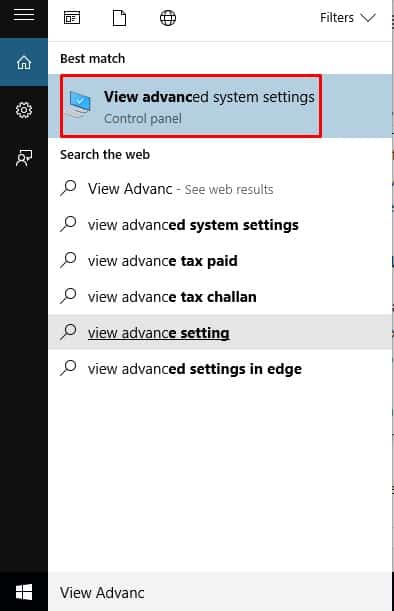
2. Now head to the Advanced tab and then click on ‘Settings‘
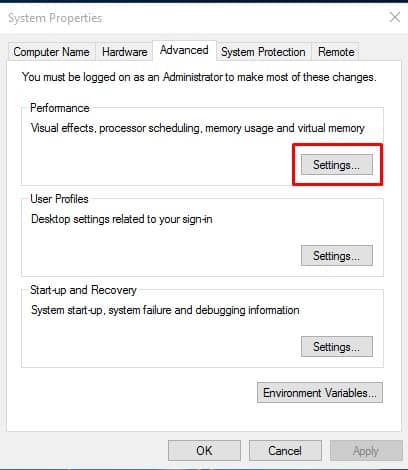
3. Select the ‘Advanced’ tab and click on ‘Change‘ under the Virtual Memory.
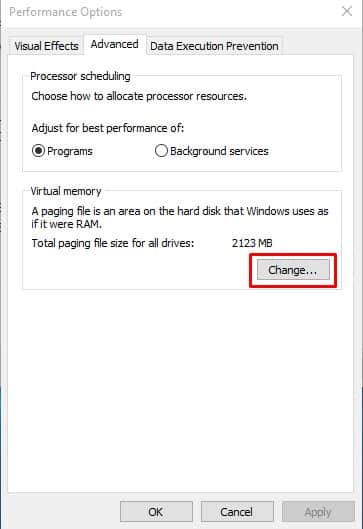
4. In the next window, uncheck the ‘Automatically manage paging file size for all drives‘ and then check the ‘No Paging file‘. Click on ‘Ok’
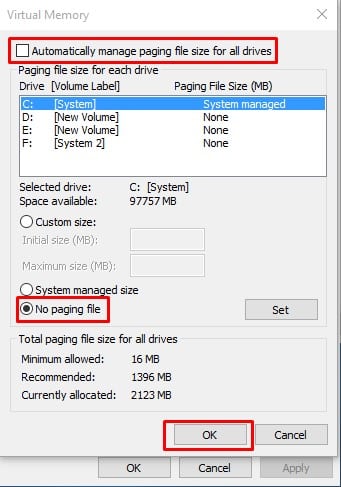
5. To Allocate virtual memory, on the same page, you need to enable the ‘Custom Size’ and insert the current RAM values in MB.
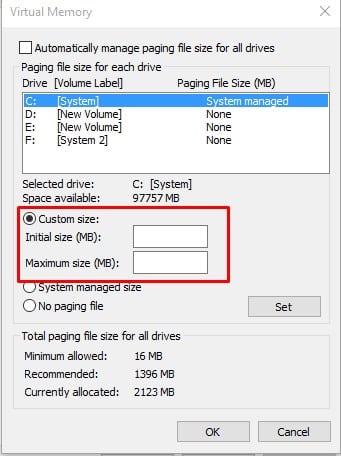
That’s it! Now restart the computer and launch PUBG PC. It will run fine now.
3. Configure In-game graphics
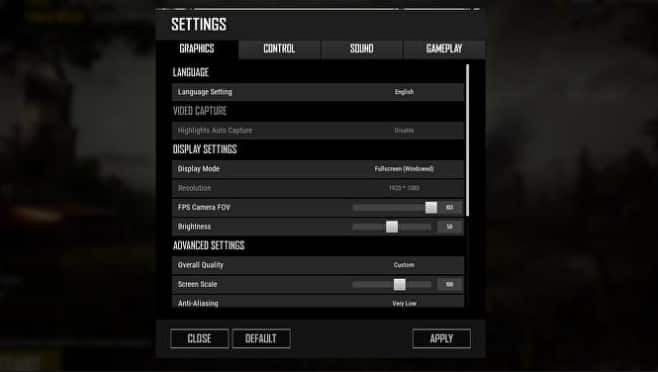
Well, just like PUBG Mobile, PUBG PC also allows users to configure the in-game graphics. So, if your computer can run the game but with lots of lags and freezes, then apply the below-given graphics settings. Head to Settings > Graphics and set these values:
- Post Processing – Low or Very Low
- Anti-Aliasing – Very Low
- Shadows- Low or Very Low
- Texture – Medium
- Effects – Low or Very Low
- Foliage – Very Low
- View Distance – Low
- Disable Vsync and Motion blur from the same menu.
That’s it! Now you will be able to play the game smoothly, and you will get better frame rates as well.
4. Update Graphics Drivers
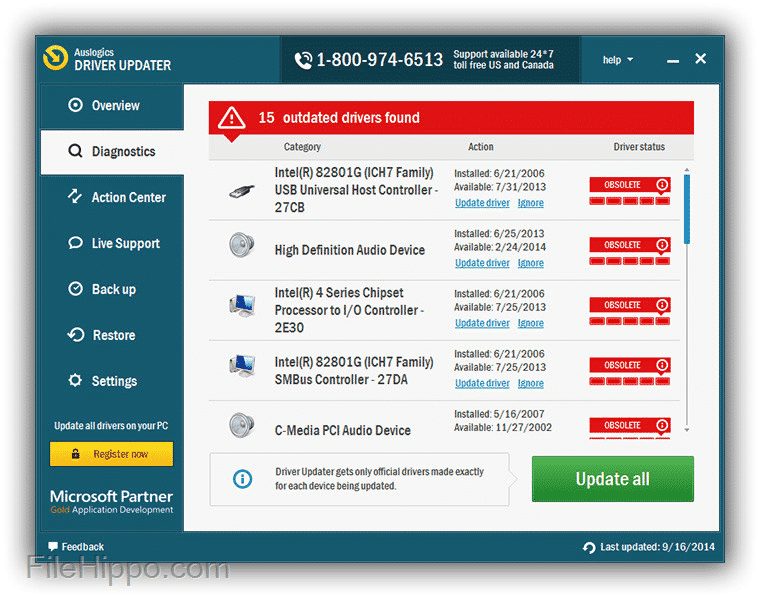
Well, graphics drivers play a huge role in improving gaming performance. Having an outdated graphics driver also leads to occasional freezes and lags. So, it’s always best to have an updated graphics driver version.
However, manually updating graphics drivers is a troublesome process, so we recommend you use a third-party driver updating tool to update drivers. You can visit this link to discover the best driver updating software for Windows 2019. These driver updating tools will automatically install the updated version of graphics drivers.
So, these are the 4 best methods to fix the PUBG ‘Out of video memory’ error. If you know of any other method to fix the error, let us know in the comment box below.
by Aleksandar Ognjanovic
Aleksandar’s main passion is technology. With a solid writing background, he is determined to bring the bleeding edge to the common user. With a keen eye, he always… read more
Updated on February 14, 2022
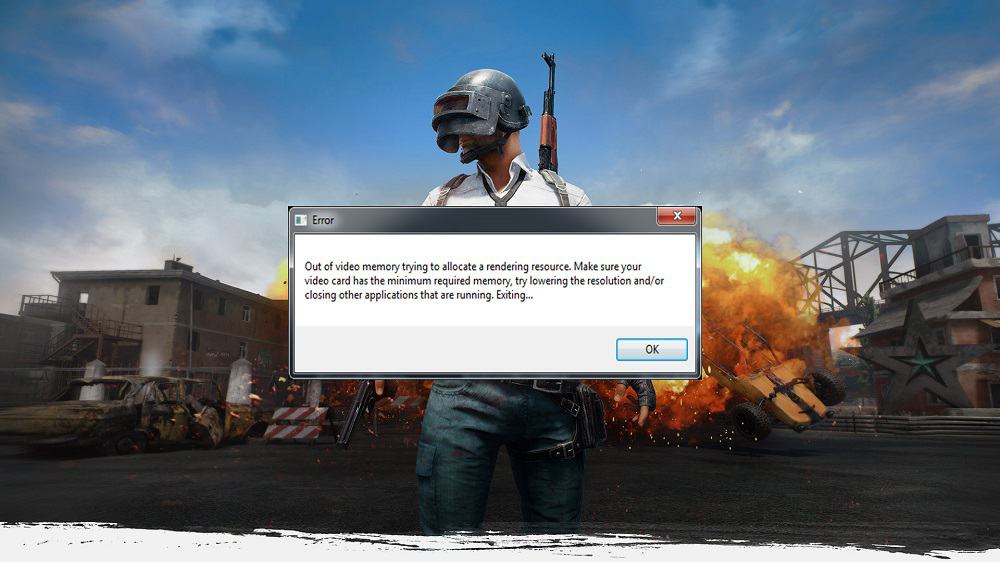
XINSTALL BY CLICKING THE DOWNLOAD FILE
This software will simplify the process by both searching and updating your drivers to prevent various malfunctions and enhance your PC stability. Check all your drivers now in 3 easy steps:
- Download Outbyte Driver Updater.
- Launch it on your PC to find all the problematic drivers.
- Afterward, Click Update & Apply Selected to get the latest driver versions.
- OutByte Driver Updater has been downloaded by 0 readers this month.
PUBG is the game that redefined the ”battle royale” genre and immediately gathered an enormous player base.
However, the game is far from flawless and it seems that, besides the usual bugs, we have more than a few issues that completely ruin the gaming experience.
One of those is a common crash followed by the ”Out of video memory” prompt.
If you’re frequently affected by this debilitating error, make sure to check the steps below and we’ll, hopefully, resolve it with joined forces.
How can I fix the “Out of video memory” error in PUBG?
- Make sure your configuration is up to the task
- Check the in-game Graphics configuration
- Update GPU drivers
- Change Virtual Memory allocation
- Wait for the game update
1. Make sure your configuration is up to the task
If you didn’t get the memo, we must inform you that PUBG is one of the most demanding games out there. If you want to run it at an optimal FPS value, you’ll be needing a gaming rig, to say the least.
Top-notch graphics are a must, especially since this error refers to Video Memory which comes with GPU. On the other hand, if you reduce settings to a bare minimum, your CPU will take most of the pressure.
Here are the minimum and recommended requirements for Playerunknown’s Battlegrounds:
Minimum:
- OS: 64-bit Windows 7, Windows 8.1, Windows 10
- Processor: Intel Core i3-4340 / AMD FX-6300
- Memory: 6 GB RAM
- Graphics: Nvidia GeForce GTX 660 2GB / AMD Radeon HD 7850 2GB
- DirectX: Version 11
- Network: Broadband Internet connection
- Storage: 30 GB available space
Recommended:
- OS: 64-bit Windows 10
- Processor: AMD Ryzen 5-1600 / Intel Core i5-7600K
- Memory: 8 GB RAM
- Graphics: Nvidia GTX 1060 6GB or better
- DirectX: DirectX 11
- Network: Broadband Internet connection
- Storage: 30 GB available space
As you can see, these are some rather intimidating configurations so make sure to meet the enlisted requirements and optimize the game settings to your configuration capabilities.
2. Check the in-game Graphics configuration
While we are at it, there are certain Graphics options you should reconsider reducing in order to fix issues with Video Memory.
As we already stated above, the more you increase your graphics settings — the more GPU will have a hard time rendering it. On lower settings, the CPU takes over UnrealEngine 4.
These are the settings you should consider disabling or decreasing to lowest values:
- While in game, open Settings > Graphics and set these values:
- Anti-Aliasing – Very Low
- Post Processing – Very Low
- Shadows – Very Low
- Texture – Medium (or Low)
- Effects – Very Low
- Foliage – Very Low
- View Distance – Low
- Also, disable Vsync and Motion Blur by unchecking the boxes at the bottom.
These should help you reach at least a reasonable performance while, hopefully, avoiding Virtual Memory crashes in the future.
In addition, some players recommend restarting the game after every match is finished in order to avoid memory leaks.
3. Update GPU drivers
Outdated drivers are the main reason for errors & system issues. If some of your drivers are missing or needs updating, an automated tool like OutByte Driver Updater can solve these problems in just a couple of clicks. Plus, it’s also lightweight on your system!
Now, this is where the issue with Virtual RAM takes a strange turn. Namely, it’s not unusual to experience this or similar issues if you’re running the game with a lackluster configuration.
However, as a plentitude of reports suggests, some users with ultra-premium GPUs with more than 10 GB of GPU VRAM are experiencing similar crashes. Which points towards drivers.
Without the proper functioning drivers, your GPU performance will suffer. No matter how powerful it is.
So, make sure to install proper drivers before you move to alternative steps. And we refer to official drivers, not the ones provided via Windows Update. Here’s how to do it simply:
- Navigate to one of these official support sites and download proper drivers:
- NVidia
- AMD/ATI
- Install driver and restart your PC.
- Try running PUBG again and look for changes.
If you don’t know how to update your graphics driver, we’ve prepared a step-by-step guide to help you do it with ease.
Updating drivers manually is very annoying and could cause permanent damage to your PC by downloading and installing the wrong driver versions. We strongly recommend Outbyte Driver Updater to do it automatically.
⇒ Get Outbyte Driver Updater
4. Change Virtual Memory allocation
This step is often advised in scenarios when an application (in this case PUBG) takes a lot of VRAM due to memory leaks/ irregular freeing of the memory.
Now, there are two different ways to utilize system settings and address this issue. However, we can’t say what will work better for you, so make sure to check them both below.
Disable Paging file
- In the Windows Search, type Advanced and open ”View advanced system settings”.
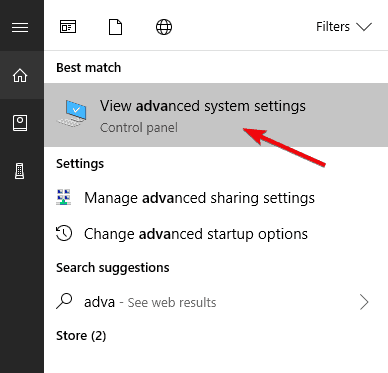
- Select the Advanced tab from the dialog box.
- Under the Performance section, open Settings.

- Select Advanced.
- Open Virtual Memory.
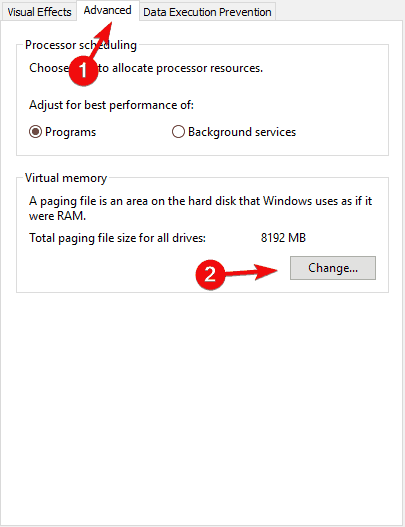
- Uncheck the ”Automatically manage paging file size for all drives” box.
- Click on the ”No paging file” and then on the Set button.
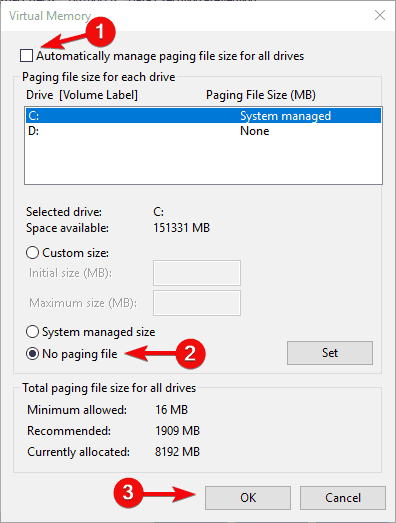
- Confirm changes and restart your PC.
Allocate Virtual Memory
- In the Windows Search, type Advanced and open ”View advanced system settings”.
- Select the Advanced tab from the dialog box.
- Under the Performance section, open Settings.
- Open Advanced.
- Choose Virtual Memory.
- Uncheck the ”Automatically manage paging file size for all drives” box.
- Click on the Custom size and insert your current available physical RAM in MB values.
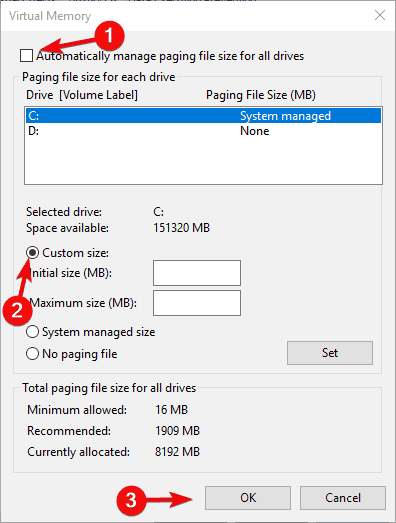
- Confirm changes and restart your PC.
5. Wait for the game update
Finally, if the issue is persistent, the only thing you can do is wait for the updates to patch the memory leaks that are, by now, quite prominently present in PUBG.
Reinstallation helped some users, but this is a long stretch and it’s hardly ever helpful. The ”Out of video memory” error/crash is the oversight of the developers and thus, we’ll need to wait for their next move in order to get a terminal resolution.
At the end, don’t forget to share your questions or suggestions in the comments section below. We look forward to hearing from you.
![]()
Современные игры становятся все более продвинутыми, особенно в плане графики. Не удивительно, что при попытке насладиться очередной адвенчурой, задав самые высокие характеристики, можно столкнуться с ошибками. Но иногда они происходят и по другим причинам. Например, на экране может появиться сообщение с текстом «Out of video memory trying to allocate a texture». Что делать в этой ситуации? Прежде всего перевести ошибку. Она означает, что при попытке выделить текстуру система столкнулась с нехваткой видеопамяти. Рассмотрим основные причины такой ошибки.

Содержание
- ПК не соответствует требованиям игры, поэтому появляется сообщение «Out of video memory»
- Как посмотреть характеристики своего ПК
- Чтобы уточнить, какая видеокарта у вас установлена, то проще всего:
- Как проверить, что для загрузки текстур не хватает оперативной памяти
- Увеличиваем виртуальную память, чтобы системе хватало ресурсов для выделения текстур
- Обновление драйверов для видеокарты для качественного отображения текстур
- Изменение настроек видеокарты для повышения производительности в играх
- Настройка видеоадаптеров от Intel
- Как настроить видеокарту AMD
- Изменение параметров видеокарты NVIDIA
ПК не соответствует требованиям игры, поэтому появляется сообщение «Out of video memory»
Перед тем, как приобрести или установить очередную игру, нужно всегда проверять ее минимальные системные требования и максимальные, если вы планируете играть «на вышке». Если определенные аппаратные компоненты, в частности видеокарта или оперативная память, не вытягивают игрушку, то она будет постоянно вылетать или будет появляться всплывающее окно с соответствующей ошибкой.

Например, популярная игра Fortnite пойдет только при условии, что на ПК стоит процессор i3, оперативки не менее 4 Гб, а видеокарта не ниже Intel HD 4000. Однако это минимальные требования. Нужно понимать, что тот же процессор бывает разных поколений. То есть i3, выпущенный 10-15 лет назад, будет заметно уступать современной версии. Поэтому лучше отталкиваться от рекомендуемых системных требований. Опять же, для Fortnite это означает, что нужен процессор i5, 8 Гб оперативки и видеокарта не ниже GTX 660 или Radeon HD 7870. Даже если чипы уже устаревшие, игра в этом случае все равно должна работать без сбоев и ошибок типа «Out of video memory trying to allocate a texture».
Читайте также: Не удалось запустить: Ошибка инициализации при запуске игры [135dec40:3fbbecd0:00000064:00000000].
Как посмотреть характеристики своего ПК
Сделать это очень просто:
- Переходим в проводник.
- Нажимаем на «Этот компьютер» правой клавишей мыши.
- Выбираем свойства.

Тут представлена основная информация о процессоре, оперативке.

Чтобы уточнить, какая видеокарта у вас установлена, то проще всего:
- Перейти в диспетчер устройств.

- Посмотреть, какая карта указана в списке в категории «Видеоадаптеры».

- Посмотреть в интернете более точные характеристики видеокарты.
Как проверить, что для загрузки текстур не хватает оперативной памяти
Обычно ошибка «Out of video memory trying to allocate a texture» возникает при переходе в игре в новую или иную локацию. В этот момент система должна использовать намного больше ресурсов. Тоже самое происходит при сетевых играх. Это объясняется тем, что при перемещении в локацию происходит подгрузка с игрового сервера. Это говорит о том, что ПК не достает внутренней памяти, чтобы прогрузить все необходимые объекты.
Полезно! Подобные проблемы обычно не возникают на 64-разрядных системах с ОЗУ не менее 8 Гб.
Соответственно, чтобы понять, в чем проблема, нужно вычислить необходимый объем файла подкачки. Сделать это очень просто:
- Одновременно зажимаем клавиши Ctrl, и Alt Delete.
- Выбираем «Диспетчер задач».
- Изучаем вкладку «Производительность», где отображается объем задействованной памяти.

- Умножаем занятую память на 2. Допустим, если занято 2 Гб, значит получаем 4 Гб.
- Вычитаем из полученного значения общий объем памяти. Например, 4 Гб – 20 Гб = -16 Гб. Отрицательное значение говорит о том, что памяти достаточно и есть запас. Если вышел ноль, то объем памяти на грани. А если выходит положительное значение, например, 2 или 4 Гб, то это говорит о недостающем объеме.
Без необходимости увеличивать файл подкачки не стоит. Если же это необходимо, то нужно помнить, что его нельзя повышать более чем в 3 раза от общего объема памяти ПК. То есть, если у вас 4 Гб оперативки, то подкачку можно повысить не более, чем до 12 Гб.
Увеличиваем виртуальную память, чтобы системе хватало ресурсов для выделения текстур
Это старинный трюк, который позволяет разогнать ПК и решить часть проблем, связанных с недостающим объемом подкачки. Для такой манипуляции:
- Щелкаем по значку «Этот компьютер» и выбираем «Свойства».
- Переходим в «Дополнительные параметры системы» (справа).

- Во вкладке «Дополнительно» находим «Быстродействие» и жмем на «Параметры».

- Снова выбираем «Дополнительно» и в пункте «Виртуальная память» нажимаем «Изменить».

- Активируем строку «Указать размер» и в мегабайтах вписываем требуемое значение (но помним, что оно не должно превышать общего параметра более чем в три раза).

- Жмем «Задать», потом Ok.
Это позволит задать размер файла подкачки на Windows 10. Если у вас другая версия системы, то нужно зайти в свойства «Мой компьютер» и там выбрать «Свойства системы». После этого нужно также найти дополнительные параметры и выбрать в них «Быстродействие».
После этого нужно выполнить перезагрузку ПК и снова попробовать загрузить игру. Если ошибка с загрузкой текстур не исчезла, то пробуем другие решения.
Обновление драйверов для видеокарты для качественного отображения текстур
Видеокарта отвечает за все выводимые на монитор изображения, поэтому если глючит она, то будут постоянно происходить сбои. Чаще всего проблемы возникают, когда пользователь не хочет обновлять драйверы, не видит оповещения или установленные файлы содержат ошибку.
Чтобы обновить файлы видеокарты, необходимо:
- Перейти в диспетчер устройств.
- Найти в списке «Видеоадаптеры».
- Щелкнуть по названию видеокарты правой клавишей и выбрать «Обновить драйвер».

После этого система должна автоматически найти обновления. Если этого не произошло (с Windows 10 происходит крайне редко), то можно перейти на сайт разработчика видеоадаптера, выбрать модель чипа и загрузить драйверы вручную.
Также вам будет интересно: Ошибка Net::ERR_UNKNOWN_URL_SCHEME — как исправить?
Изменение настроек видеокарты для повышения производительности в играх
Подобное решение позволяет оптимизировать видеокарту и использовать все её ресурсы. Все зависит от конкретного производителя адаптера.
Настройка видеоадаптеров от Intel
Если в ваше ПК установлена такая карта, то:
- Переходим в «Панель управления».
- Находим Intel HD Graphics.
- Выбираем настройки 3D.
- Жмем «Сканировать», чтобы отобразился список игр и добавляем необходимую для адаптации.
- Нажимаем «Применить».
Как настроить видеокарту AMD
Для изменений настроек такого видеоадаптера достаточно перейти в панель управления и найти пункт с указанием AMD Radeon. Далее достаточно перейти в «Игры» и выбрать «Глобальные настройки».
Изменение параметров видеокарты NVIDIA
Для оптимизации такого видеоадаптера, необходимо:
- Найти «Панель управления NVIDIA». Обычно она скрывается в скрытых значках. Для этого нужно нажать на иконку NVIDIA и выбрать нужный пункт.
- Нажать на «Регулировка настроек изображения».

- Передвинуть ползунок до максимального качества (предварительно нужно отметить пункт «пользовательские настройки»).
- Нажать «Применить».

Если ни один из способов не помог, то нужно задуматься о приобретении дополнительной оперативной памяти (если её совсем мало), видеокарты (недешевое удовольствие) или опустить графические настройки игры на более низкие. Также стоит попробовать проверить, не вышел ли обновленный патч на игру.
Здравия ДТФ, произошла проблема при которой вылетают игры Borderlands 3 и PUBG с ошибками run out of memory, компьютер Ryzen 7 1700 GTX 660 2gb 16gb ddr4 2400, с недавних пор эта проблема проявляется в этих играх (в других не проверял) буквально через 1.5 часа что крайне раздражает и не позволяет нормально играть, файл подкачки до этого убавлял до 2 гигов ибо изначально автоматом ставило почти 30ГБ файла. После изменения файла игралось все стабильно и по гиганстким сессиям.
В чем проблема и как решить?
p.s в стресс тестах стабильности системы аида 80 минут беспрерывно с включенным браузером все было ок, загрузки проверял больше 70% озу не ест
